Lab Microsoft 365 Module 2 hướng dẫn bạn Ủy quyền cho user quản lý Microsoft 365 dùng Admin Center và dùng Power Shell
Task 1. Ủy Quyền Quản Lý Dùng Microsoft 365 Admin Center
- Truy cập vào trang https://admin.microsoft.com bằng quyền của têncủabạn@customdomain
- Menu trái chọn Users, chọn Active users, chọn user user1
- Tại của sổ User1, chọn tab Account, trong phần Roles chọn Manage Roles
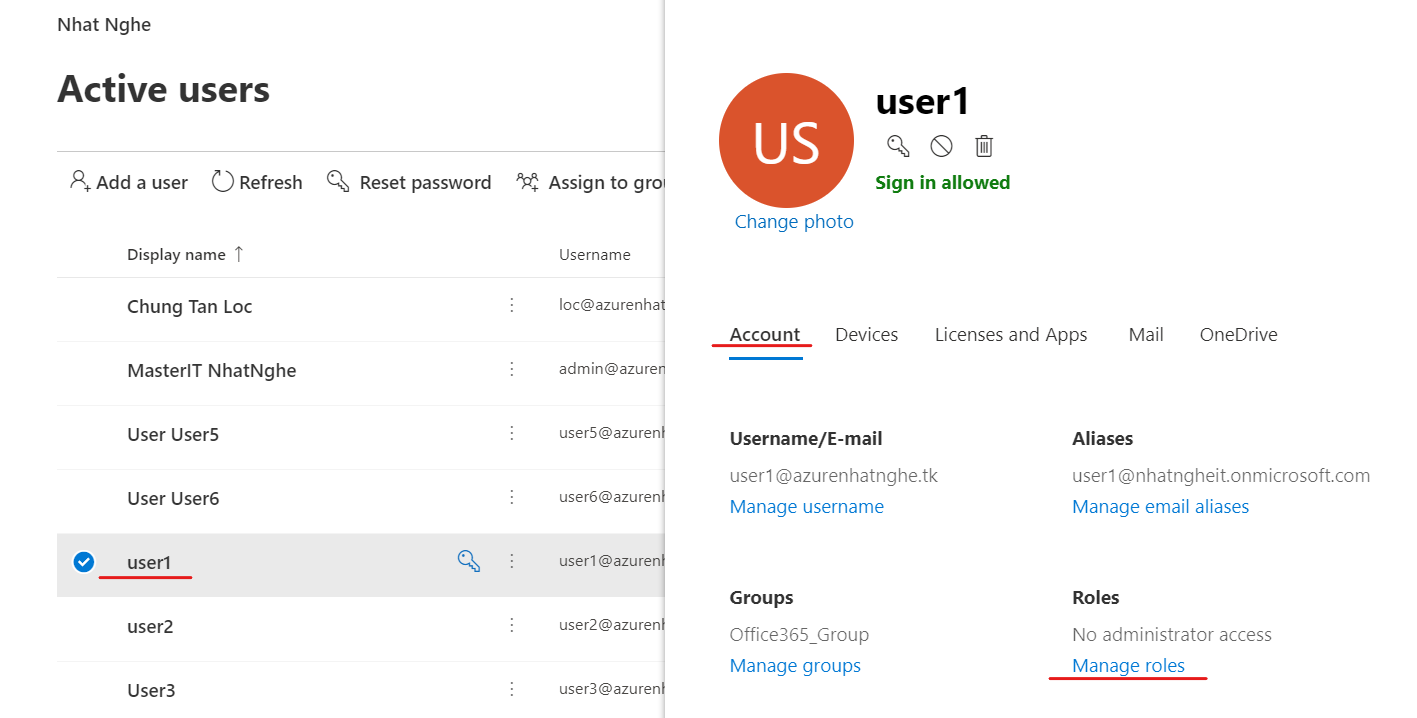
4. Màn hình Manage Roles, chọn option Admin Center Access, và chọn Show all by category
5. Tìm và check vào Billing admin, ấn Save Change, đóng cửa sổ user1
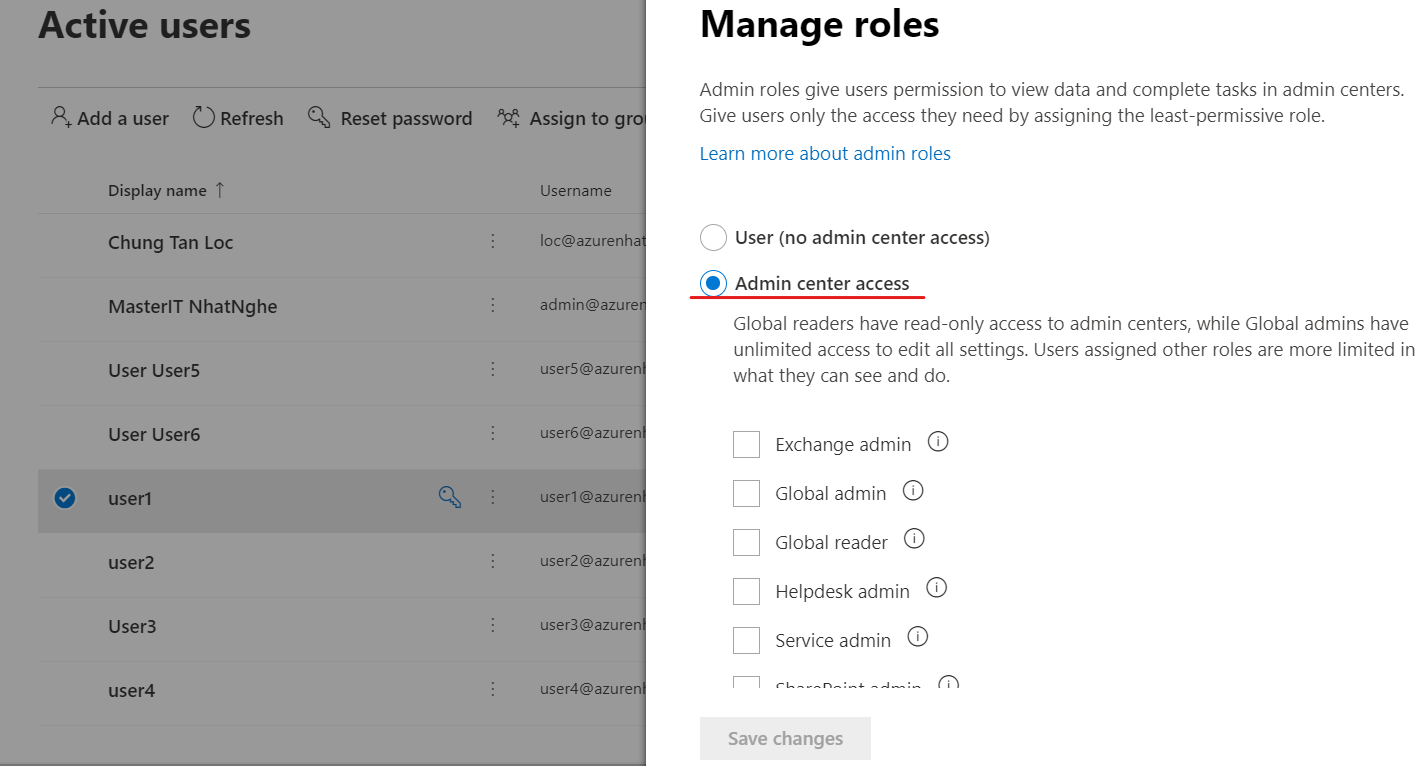
6. Tượng tự thực hiện lại từ bước 2 đến bước 5, ủy quyền Helpdesk Admin cho User2.

Task 2: Ủy Quyền Quản Lý Dùng Windows PowerShell
1. Vào Powershell bằng run as administrator, thực hiện lệnh sau để kết nối vào Microsoft 365 bằng user têncủabạn@customdomain.
- Connect-MsolService
- Set-ExecutionPolicy unrestricted
2. Dùng lệnh sau để xem các Role name
- Get-MsolRole | Sort Name | Select Name,Description
3. Thực hiện lệnh sau để ủy quyền Service Support Administrator cho user3@customdomain (thay customdomain bằng domain của bạn)
- Add-MsolRoleMember -RoleName “Service Support Administrator” -RoleMemberEmailAddress user3@customdomain
4. Thực hiện lệnh sau để ủy quyền User Administrator cho user4@customdomain (thay customdomain bằng domIn của bạn)
- Add-MsolRoleMember -RoleName “User Administrator” -RoleMemberEmailAddress user4@customdomain

4. Thực hiện lệnh sau để gán biến $role=”Service Support Administrator”
$role = Get-MsolRole -RoleName “Service Support Administrator”
5. Thực hiện lệnh sau để xem các user có quyền Service Support Administrator.
Get-MsolRoleMember -RoleObjectId $role.ObjectId
6. Thực hiện lệnh sau để gán biến $role=”Billing Administrator”
$role = Get-MsolRole -RoleName “Billing Administrator”
7. Thực hiện lệnh sau để xem các user có quyền Billing Administrator
Get-MsolRoleMember -RoleObjectId $role.ObjectId
8. Thực hiện lệnh sau để gán biến $role=”Company Administrator”
$role = Get-MsolRole -RoleName “Company Administrator”
9. Thực hiện lệnh sau để xem các user có quyền Company Administrator
Get-MsolRoleMember -RoleObjectId $role.ObjectId
10. Đóng windows powerShell

Task 3: Kiểm Tra Quyền Quản Trị Office 365
1. Mở Microsoft Edge, truy cập vào trang https://admin.microsoft.com, bằng user user2@customdomain. (User2 có quyền Helpdesk Admin )
2. Tại Microsoft 365 admin center, menu trái chọn users, chọn Active users
3. Chọn user user6, chọn reset password (icon hình chìa khóa), thực hiện reset pass cho user6 thành công.
4. Sign out user2
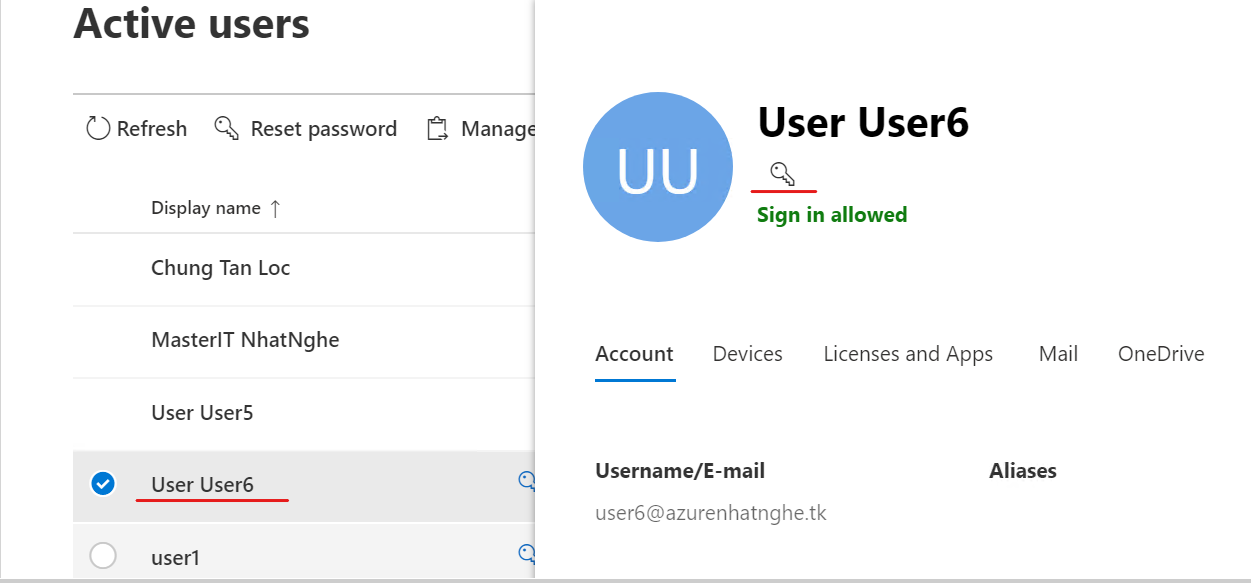
5. Truy cập lại vào trang https://admin.microsoft.com, bằng user user4@customdomain. (User4 có quyền User Administrator)
6. Tại Microsoft 365 admin center, menu trái chọn users, chọn Active users, Chọn user6
7. Màn hình user6, chọn Manage Contact Infonation, thêm Mobile Phone cho user6 ấn Save Changes
8. Tại màn hình Active Users, ấn Add a User, thực hiện tạo user7@customdomain thành công.
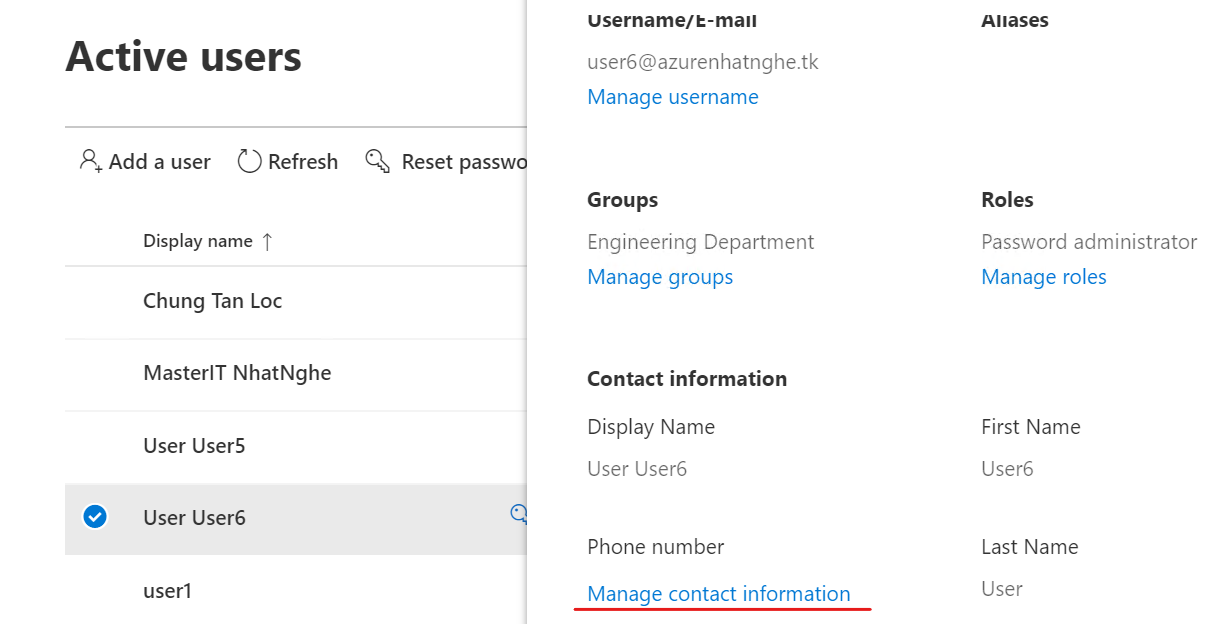
Hoàn tất bài Lab
Lab Microsoft 365 Module 3